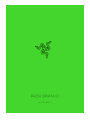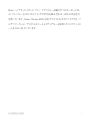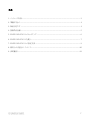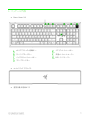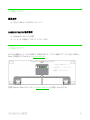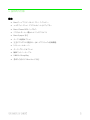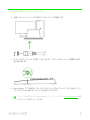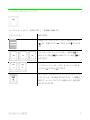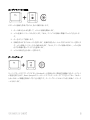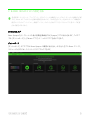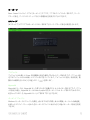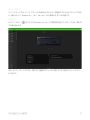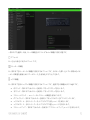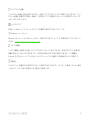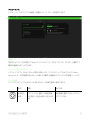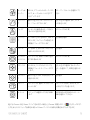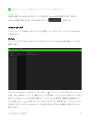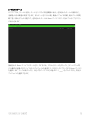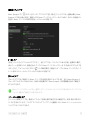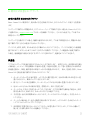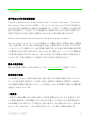.
マスターガイド

™
Razer ハイブリッド メカ・メンブレン テクノロジーを備えたこのキーボードは、
メンブレンキーとメカニカルスイッチの利点を組み合わせ、両方の良さを引
き出しています。Razer Chroma RGB 対応でスタイルをカスタマイズでき、マ
ルチファンクション デジタルホイールとメディアキーを採用したことでコントロ
ールをさらに向上しています。

™
目次
1. パッケージ内容 ........................................................................................................... 3
2. 準備するもの .............................................................................................................. 4
3. 保証付きです ............................................................................................................. 4
4. 技術的な仕様 ............................................................................................................. 5
5. RAZER ORNATA V2 のセットアップ ................................................................................ 6
6. RAZER ORNATA V2 を使う .......................................................................................... 7
7. RAZER ORNATA V2 の設定方法 .................................................................................. 9
8. 使用上の注意とメンテナンス ......................................................................................... 20
9. 法的権利 .................................................................................................................. 22

™
1. パッケージ内容
▪ Razer Ornata V2
オンザフライマクロ記録キー
ゲーミングモードキー
バックライトコントロールキー
スリープモードキー
メディアコントロールキー
音量コントロールローラー
LED インジケーター
▪ エルゴノミック リストレスト
▪ 重要な製品情報ガイド

4. 技術的な仕様
機能
▪ Razer™ ハイブリッド メカ・メンブレン テクノロジー
▪ マルチファンクション デジタルホイールとメディアキー
▪ Razer Chroma RGB バックライト
▪ ソフトなレザーレット製エルゴノミックリストレスト
▪ Razer Synapse 対応
▪ ケーブル配線オプション
▪ 完全にプログラム可能なキーとオンザフライマクロ記録機能
▪ N キーロールオーバー
▪ ゲーミングモードオプション
▪ 編組ファイバーケーブル
▪ 1000 Hz Ultrapolling
▪ 基本入力向けに Xbox One に対応

6. RAZER ORNATA V2 を使う
ファンクションキーと [fn] キーを同時に押すと、二次機能が起動します。
ファンクションキー
特長の説明
音量コントロールキーによって、オーディオ出力のミュート
( )や 、音量を下げる ( )、または上げる( )ことができ
ます。
メディアキーによって、トラックの再生/一時停止( )や、
次のトラックへ進む( )または前のトラックへ戻る ( )こ
とができます。
バックライトコントロールキーにより、キーボードの LED を
上げたり( )下げたり( )できます。
スリープボタンでは、オペレーティングシステムのすべての
アクティビティを一時中断することができます。 この機能を
使用して、コンピュータがアイドル状態のときに、電気を節
約することができます。

オンザフライマクロ記録
OTF マクロ登録を作成するには、次の手順に従います。
1. キーの組み合わせを押して、マクロの記録を開始します。
2. マクロ登録インジケータが点灯します。これは、デバイスが記録の準備に入ったことを示しま
す。
3. キーを入力して記録します。
4. 記録を停止するには fn + F9 を押します。記録内容をキャンセルするには ESC キーを押しま
す。マクロ登録インジケータが点滅し始めます。これは、デバイスの記録が停止し、マクロを保
存する準備が整っていることを意味します。
5. マクロの保存先となるキーを押します。
ゲーミングモード
ゲーミングモードをアクティブにすると、Windowsキーが無効となり、偶発的な接触によるゲームプレイ
の阻害を防ぐと共に、Razer Synapseのゲームモードタブのゲームモードアプリを介してAlt + Tabキー
とAlt+ F4キーの機能を無効にすることも可能です。ゲーミングモードがオンになると当該インジケータ
ーが点灯します。

7. RAZER ORNATA V2 の設定方法
免責事項:インストール、アップデート、クラウドベースの機能についてはインターネット接続が必要
です。Razer ID アカウントの登録が推奨されますが、これは任意です。示されたすべての機能は
現在のソフトウェアバージョン、接続デバイス、サポートされるアプリとソフトウェアに基づいて変更
される場合があります。
SYNAPSE タブ
Razer Synapse をインストールした後の初期起動画面では [Synapse] タブが表示されます。このタブ
では [ダッシュボード] と [Chroma アプリ] の二つのサブタブを表示できます。
ダッシュボード
[ダッシュボード] サブタブでは Razer Synapse の概要が表示され、お手元の全ての Razer デバイス、
モジュールならびにオンラインサービスにアクセスできます。

キーボード
Razer Ornata V2 のメインタブが [キーボード] タブです。ここではデバイスのキー割り当て、ゲーミン
グモード設定、デバイスのライティングなどの各種設定を変更することができます。
カスタマイズ
[カスタマイズ] サブタブではキーボードのキー割り当てとゲーミングモード設定の変更を行います。
プロファイル
プロファイルはお使いの Razer 周辺機器の設定を維持するためのデータ保存先です。デフォルト設
定ではプロファイル名はお使いのシステム名に基づいています。プロファイルの追加、名前変更、複
製または削除を行うには [その他] ボタン ( ) を押します。.
Hypershift
Hypershift モードは、Hypershift キーを押したときに起動する 2 セット目のキー割り当てです。デフォ
ルト設定の場合、Hypershift キーは Razer Synapse対応キーボードの fn キーに割り当てられますが、
好きなマウスボタンを Hypershift キーとして割り当てることもできます。
キーボード プロパティ
Windows キーボードのプロパティを開き、表示までの待ち時間、表示の間隔、カーソルの点滅速度、
お使いの PC にインストールされた全キーボードドライバの表示などその他のキーボード設定を変更
できます。

ゲーミングモード
ゲーミングモードでは、ゲーミングモードが有効なときにどのキーを無効にするかをカスタマイズできま
す。設定によって、Windows キー、Alt + Tab、Alt + F4 を無効にすることが可能です。
サイドバー
サイドバーボタン ( ) をクリックすると Razer キーボードに現在設定されているすべてのキー割り当
てが表示されます。
また [カスタマイズ] タブ内でキー割り当てを選択することでその割り当てまで設定をスキップすること
ができます。

ー割り当てを選択した後、キーの機能を以下のいずれかの機能に変更可能です。
デフォルト
キーを元の設定に戻すオプションです。
キーボード機能
キー割り当てをキーボードの機能に変更するオプションです。またキーを押し込んでいる間はそのキ
ーボード機能を連射させる「ターボモード」を有効化することもできます。
マウス機能
キー割り当てを別のマウスの機能に変更するオプションです。選択できる機能は以下の通りです。
▪ 左クリック - 割り当てられたキーを使用して左マウスクリックを行います。
▪ 右クリック - 割り当てられたキーを使用して右マウスクリックを行います。
▪ スクロールクリック - ユニバーサルスクロール機能を有効にします。
▪ ダブルクリック - 割り当てられたキーを使用して左マウスボタンをダブルクリックします。
▪ マウスボタン 4 - 多くのインターネットブラウザで「戻る」コマンドを実行します。
▪ マウスボタン 5 - 多くのインターネットブラウザで「進む」コマンドを実行します。
▪ スクロールアップ - 割り当てられたキーを使用して「スクロールアップ」コマンドを実行します。

▪ スクロールダウン - 割り当てられたキーを使用して「スクロールダウン」コマンドを実行します。
▪ 左スクロール - 割り当てられたキーを使用して「左スクロール」コマンドを実行します。
▪ 右スクロール - 割り当てられたキーを使用して「右スクロール」コマンドを実行します。
▪ スクロールアップ繰り返し - 割り当てられたキーを押し続けている間、「スクロールアップ」コマ
ンドを実行し続けます。
▪ スクロールダウン繰り返し - 割り当てられたキーを押し続けている間、「スクロールダウン」コマ
ンドを実行し続けます。
またキーを押し込んでいる間は一部のマウス機能を連続してオン・オフさせる「ターボモード」を有効
化することもできます。
デバイスの相互操作
デバイスの相互操作機能を使用すると、他の Razer Synapse 対応デバイスの機能を変更できます。こ
れらの機能の一部は、Razer ゲーミングキーボードを使用してRazer ゲーミングマウスの感度ステージ
を変更する場合など、デバイス固有の機能です。
Macro
「マクロ」は特定のキーストロークとボタン押し込みのシーケンスを事前に記録したものを指し、これを
実行すると正確なタイミングでシーケンスを再現します。キーの機能をマクロに設定することで、一連
のコマンドを簡単に実行することが可能です。この機能は、マクロモジュールをインストールしている
場合にのみ表示されます。
プロファイルの切り替え
「プロファイルの切り替え」を使えば使用するプロファイルを素早く切り替え、異なるキー割り当て一式
を新たに読み込めます。尚、プロファイルを切り替えると画面上に通知が表示されます。
ライティングを切り替え
[ライティングを切り替え] を使うとライティング効果の全詳細設定を簡単に切り替えることができます。
この機能は、Chroma Studio モジュールをインストールしている場合にのみ表示されます。
Razer Hypershift
キーを Razer Hypershift に設定することで、キーが押し込まれている間 Hypershift モードが有効にな
ります。

プログラムの起動
「プログラムの起動」を使うと割り当てたキーを使ってアプリやウェブサイトを開くことができます。「プロ
グラムの起動」を選択する際は、起動すべき特定のアプリを選択するか、もしくは訪問したいウェブサ
イトの URL を入力します。
マルチメディア
お使いの Razer デバイスにマルチメディア用操作を割り当てるオプションです。
Windows ショートカット
Windows OS ショートカット用コマンドをキーに割り当てるオプションです。詳細は以下にアクセスして
ください。support.microsoft.com/kb/126449
テキスト機能
「テキスト機能」は事前に用意したテキストをボタンひとつで記入できます。希望するテキストを該当す
る欄に書き込んでおけば、割り当てキーが押される度に同じ文章が書きこまれます。この機能は
Unicode を完全サポートしているため、キャラクターマップから選択した特殊記号も入力可能です。
無効化
このオプションを選択すると割り当てたキーが使用できなくなります。マウスキーを使用したくない場合
、またはゲームに干渉する場合には [無効] を使用します。

パフォーマンス
[パフォーマンス] サブタブでは感度、加速度、ポーリングレートを変更できます。
明るさ
[明るさ] オプションを切り替えて Razer デバイスのライティングをオフにしたり、スライダーを操作して
輝度を増減させることができます。
ライティングをオフにする
システム ディスプレイがオフになった際にお使いのデバイスのライティングをオフにしたり、Razer
Ornata V2 が一定時間使用されなかった場合に自動的に電源をオフにしたりする節電ツールです。
クイック効果
デバイスのライティングには以下のさまざまなクイック効果を選択・適用できます。
名称
説明
設定方法
周囲色を
反映
ライティングは、選択した画面領域
で平均化した色を反映した色になり
ます
画面領域を選択するか、カスタマ
イズしてください

オーディオ
メーター
LED は、デフォルトのカラースペクト
ラムで、オーディオレベルに応じて
ライトアップします
カラーブーストレベルを選択してく
ださい
ブリージン
グ
選択した色でキーボードがフェード
イン / フェードアウトします。
色を 2 色まで選択するか、ランダ
ムに設定します。
ファイア
キーボードが暖色系カラーで点灯し
、炎のように揺らめきます。
カスタマイズは不要
リアクティ
ブ
キーの押し込みに合わせて LED が
点灯します。ライティングは指定した
時間後にフェードアウトします。
色と期間を選択
リップル
キーを押すと、押したキーからライト
が波のように広がります。
色を選択
スペクトラ
ムサイクル
ライティングは、無限に1,680万色の
間で切り替わります
カスタマイズは不要
スターライ
ト
各 LED は、ランダムなタイミングと
時間後にフェードイン/フェードアウ
トします。
色を 2 色まで選択するかランダム
カラーを選択して、時間を選択しま
す。
スタティッ
ク
選択した色で LED が常時点灯した
状態になります。
色を選択
ウェーブ
ライティングは、選択した方向へスク
ロールします
ウェーブの方向は、左から右、右
から左どちらでも選べます。
ホイール
ライティングは選択した方向に回転
します
反時計回りか時計回りのホイール
回転を選択してください
他にも Chroma 対応 Razer デバイスをお持ちの場合、[Chroma 同期] ボタン ( ) をクリックするこ
とでそれらのライティング効果をお使いの Razer デバイスの効果と同期させることができます。

選択されたライティング効果をサポートするデバイスのみ同期されます。
高度な効果
[高度な効果] では、お使いの対応デバイスで使用する Chroma 効果を選択できます。独自の
Chroma 効果を作成するには、Chroma Studio ボタン ( ) を押します。
プロファイル タブ
[プロファイル] タブはお使いの全プロファイルを管理し、ゲームやアプリケーションとリンクさせるため
に役立ちます。
デバイス
[デバイス] サブタブではどの Razer デバイスがどのプロファイル/Chroma 効果 を使用しているかを
確認できます。
プロファイル/Chroma エフェクトは、インポートボタン ( ) でコンピュータやクラウドからインポートで
きます。また、追加ボタン ( ) で、選択したデバイス内の新しいプロファイルや、特定のゲームを対
象にした Chroma エフェクトの作成が可能です。プロファイルの名前変更、複製または削除を行うに
は [その他] ボタン ( ) を押します。[ゲームをリンク] オプションを使用すると、アプリケーションの
実行時に、各プロファイルと Chroma エフェクトの両方またはいずれかが自動的に有効になるように
設定できます。

リンクされたゲーム
サブタブでは、ゲームの追加、ゲームとリンク中の周辺機器の表示、追加されたゲームの検索など、
柔軟性の高い機能が利用できます。またゲームをタイトル順、最後のプレイ日時順、最大プレイ時間
順で並べ替えることが可能です。追加されたゲームは Razer デバイスにリンクされていなくてもこちら
に表示されます。
接続された Razer デバイスにゲームをリンクするには、リストからゲームをクリックし、[ゲームプレイ時
に自動的に起動するデバイスとそのプロファイルを選択] リンクをクリックしてリンクする Razer デバイス
を選択します。リンクが成立したら、対応するデバイスのその他ボタン ( ) をクリックすると、特定の
プロファイルを選択できます。

[設定] ウィンドウ
Razer Synapse で ( ) ボタンをクリックしてアクセスできる [設定] ウィンドウでは、起動挙動と Razer
Synapse の言表示語の設定、接続した各 Razer デバイスのマスターガイドの表示、あるいは接続した
任意の Razer デバイスの出荷時設定へのリセットが可能です。
[一般] タブ
[設定] ウィンドウのデフォルトのタブです。[一般] タブでは、ソフトウェアの表示言語、起動時の動作、
表示テーマを変更したり、接続されたすべての Razer デバイスのマスターガイドを表示することができ
ます。さらに、プロファイルとクラウド ( ) の手動同期や、接続したすべての Razer デバイスやインス
トール済みモジュールのマスターガイドの表示が可能です。
[リセット] タブ
[リセット] タブでは、接続中の Razer デバイスを出荷状態にリセットできます。また Razer Synapse の
チュートリアルがリセットされるため、次回の再起動時に Razer Synapse の各種機能を改めて確認す
ることができます。
Razer デバイスをリセットすると、選択したデバイスのオンボードメモリに保存されたすべてのプロ
ファイル (該当する場合) が消去されます。
[バージョン情報] タブ
[バージョン情報] タブでは、簡単なソフトウェア情報と著作権宣言文が確認でき、利用条件に関する
リンクが含まれています。このタブでソフトウェアアップデートを確認したり、Razer のソーシャルコミュニ
ティにアクセスしたりできます。
ページが読み込まれています...
ページが読み込まれています...
ページが読み込まれています...
-
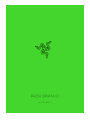 1
1
-
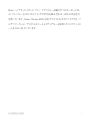 2
2
-
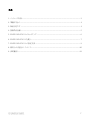 3
3
-
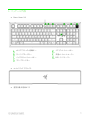 4
4
-
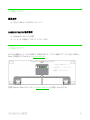 5
5
-
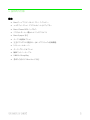 6
6
-
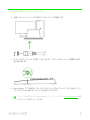 7
7
-
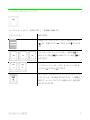 8
8
-
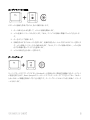 9
9
-
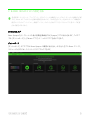 10
10
-
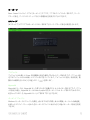 11
11
-
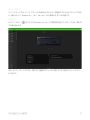 12
12
-
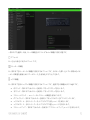 13
13
-
 14
14
-
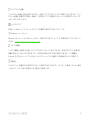 15
15
-
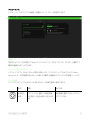 16
16
-
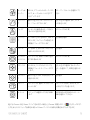 17
17
-
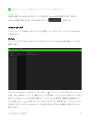 18
18
-
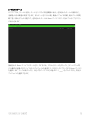 19
19
-
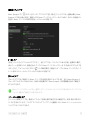 20
20
-
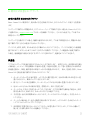 21
21
-
 22
22
-
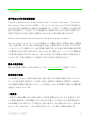 23
23
Razer Ornata V2 | RZ03-03380 & FAQs 取扱説明書
- タイプ
- 取扱説明書
- このマニュアルも適しています
関連論文
-
Razer Ornata V2 | RZ03-03380 取扱説明書
-
Razer Cynosa V2 ユーザーガイド
-
Razer Ornata V2 | RZ03-03380 取扱説明書
-
Razer Pro Type | RZ03-03070 & FAQs 取扱説明書
-
Razer Cynosa V2 取扱説明書
-
Razer BlackWidow V3 取扱説明書
-
Razer Huntsman Tournament Edition | RZ03-03080 & FAQs 取扱説明書
-
Razer BlackWidow V3 Tenkeyless 取扱説明書
-
Razer BlackWidow V4 Pro | RZ03-0468x & FAQs ユーザーガイド
-
Razer Huntsman Mini Analog | RZ03-0434 & FAQs ユーザーガイド